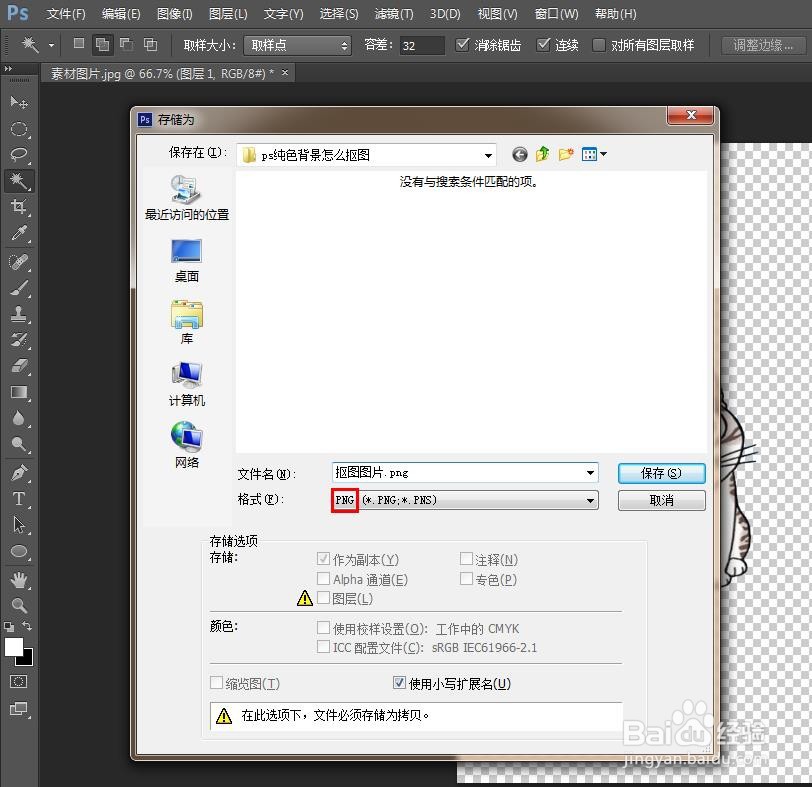在用ps软件抠图的时候,纯色背景的图片是最容易抠图的了,那么ps纯色背景怎么抠图呢?下面就来介绍一下ps软件中纯色背景抠图的方法,希望对你有所帮助。
工具/原料
联想YANGTIANS516
Windows7
Adobe PhotoshopCS6
ps纯色背景怎么抠图
1、第一步:打开ps软件,选择菜单栏中的“文件--打开”选项。
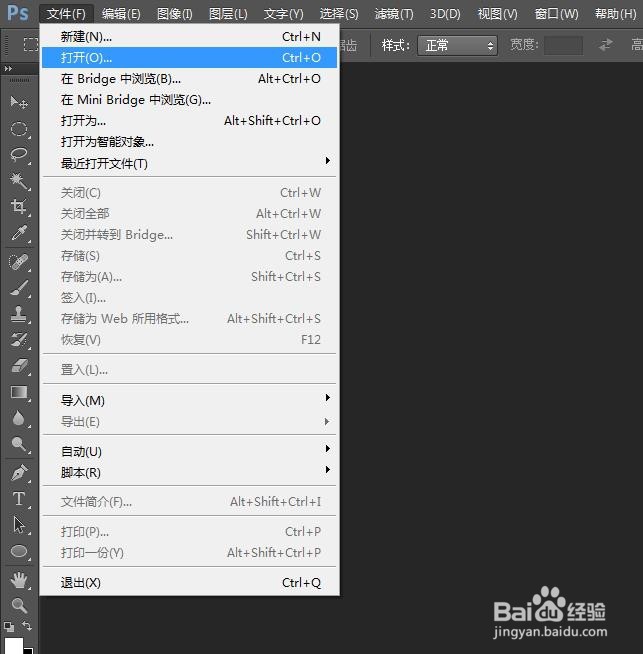
2、第二步:在弹出的“打开”对话框中,选择并打开一张需要抠图的纯色背景图片。


3、第三步:使用快捷键Ctrl+J键,复制背景图层。

4、第四步:在左侧的工具栏中,选择“魔棒工具”。

5、第五步:在图片背景中,单击鼠标左键,选中图片中的背景区域。

6、第六步:按下键盘上的delete键,删除选区,并关闭背景图层。
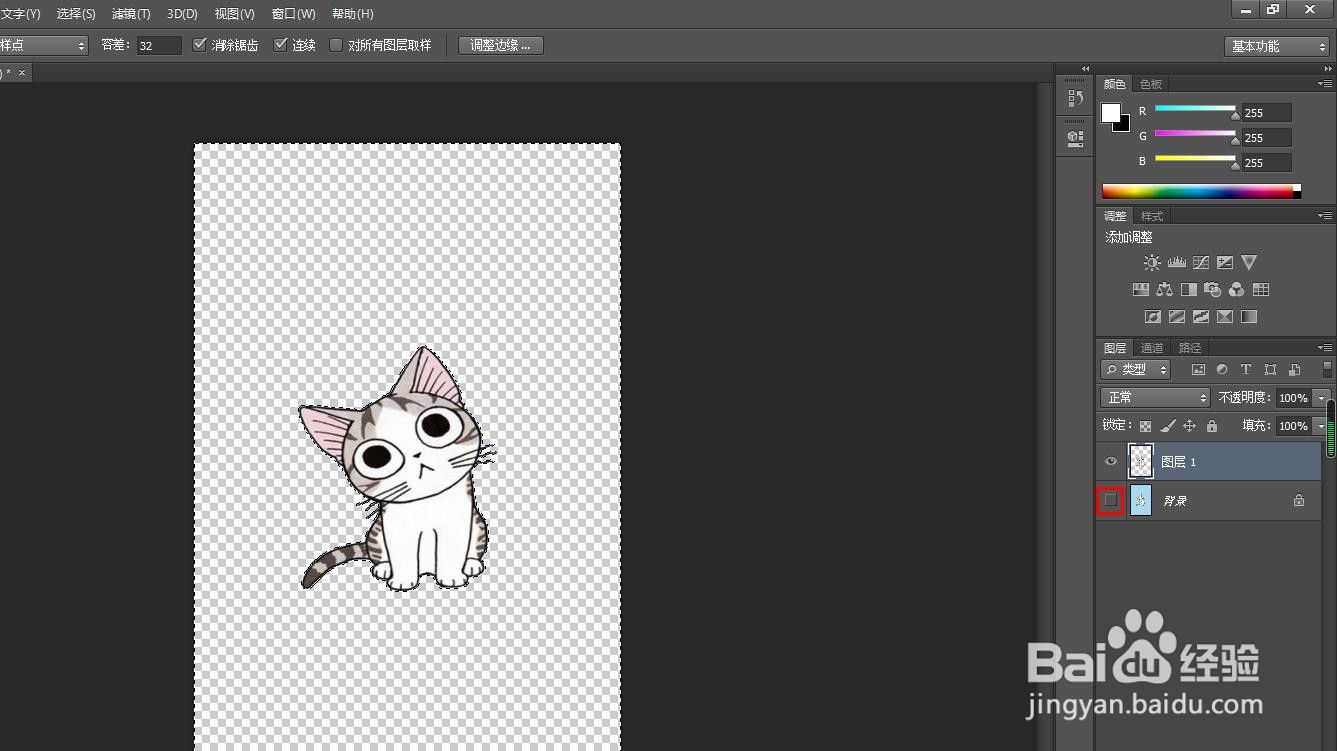
7、第七步:在图片中,单击鼠标右键,选择“取消选择”选项。

8、第八步:如下图所示,纯色背景图片抠图操作完成。
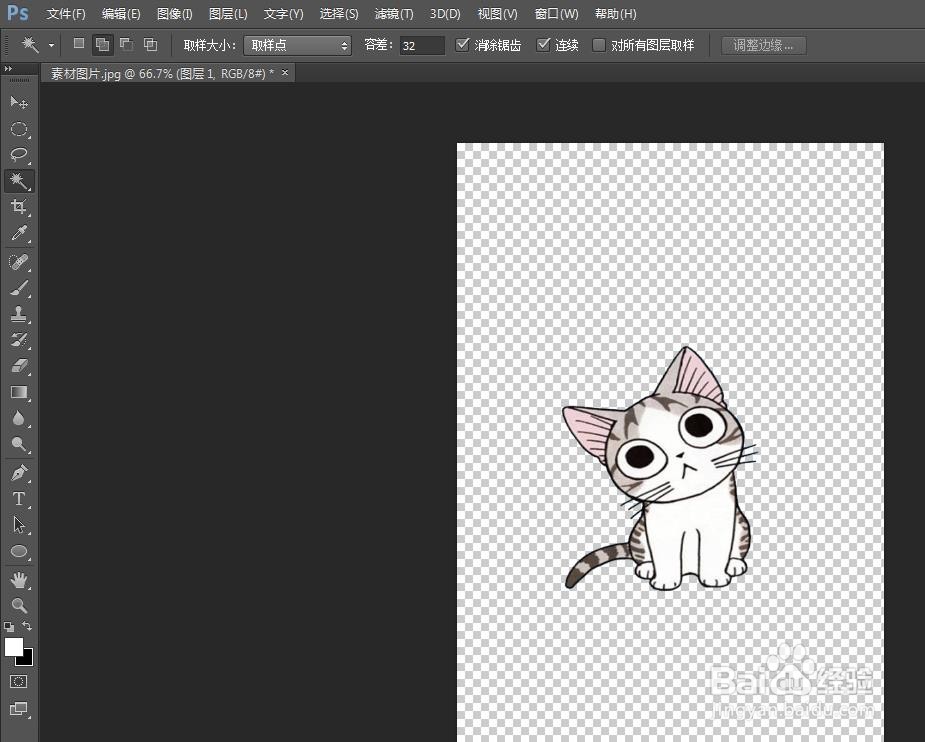
9、第九步:使用快捷键Ctrl+S键,将图片保存为png格式,完成操作。